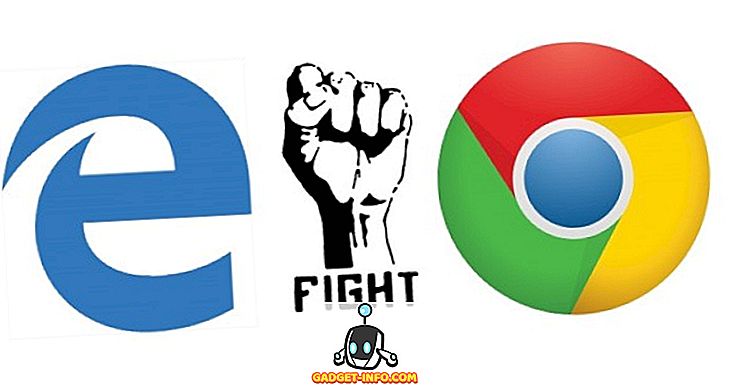Există două tipuri de persoane: cei care nu se supără atunci când o aplicație sau un serviciu își schimbă interfața și cei care se opun foarte mult. Când vine vorba de cea mai recentă re-design a lui Spotify, ultimul grup crește cu ora.
Spotify a demarat o revizuire completă a interfeței Web Player. Deci, dacă ascultați playlist-urile Spotify din browser și încă nu l-ați văzut - vă faceți griji pentru că vine. Și s-ar putea să nu vă placă odată ce o veți obține. De aceea, vă vom arăta o soluție rapidă pentru a obține din nou vechea interfață Spotify (și toate caracteristicile sale).
Ce este greșit cu noua interfață Spotify Web Player?
Din punct de vedere vizual, noua interfață Spotify nu este atât de rea; de fapt, ați putea găsi chiar și atractiv. Arată elegant, modern și destul de clar.


Restaurați vechea interfață Spotify din Chrome
Din fericire, există o soluție care vă permite să reveniți la vechea interfață Spotify Web Player - cel puțin pentru moment. Este realist să ne așteptăm ca Spotify să pună capăt acestui lucru în viitor, dar în prezent pare să funcționeze destul de bine.
1. În primul rând veți avea nevoie de o extensie a browserului care poate schimba șirul de agent de utilizator al browserului . În termeni foarte simplificați, această extensie permite browserului dvs. (de exemplu, Chrome) să "pretindă" că este alt browser (de exemplu, Firefox) atunci când accesează un site Web.
Unele site-uri web afișează o altă versiune a interfeței lor, în funcție de faptul dacă le accesați dintr-un browser nou sau vechi și de aici vom profita de exemplul nostru.
Există mai multe extensii similare în acest scop. În Google Chrome, aveți posibilitatea să instalați Switcher de utilizator-agent pentru Chrome sau comutator User-Agent pentru Google Chrome (da, numele sunt cu adevărat creative). În acest exemplu, folosesc primul.
2. Introduceți player.spotify.com în bara de adrese pentru a accesa interfața Web Player. Conectați-vă la contul dvs. Spotify. Observați că veți fi redirecționat (ă) la open.spotify.com . Aceasta este noua interfață. Suferă-l doar pentru puțin timp.
3. Apoi, faceți clic pe butonul extensiei din bara de extensii Chrome pentru a alege un șir de agenți utilizator. Folosesc " Firefox 33 pe Windows ", dar puteți încerca trecerea la alții dacă aceasta nu funcționează pentru dvs.


Creditul pentru acest sfat folositor este valabil pentru utilizatorul Reddit Noihctlax, care a indicat acest subiect. Mulțumesc, Noihctlax!
Desigur, este posibil ca alți utilizatori de pe web să vină cu aceeași soluție - suntem recunoscători și pentru ei.
Obțineți interfața Old Spotify în alte browsere
Dacă Chrome nu este browserul dvs. preferat, nu vă faceți griji. Se aplică același principiu: trebuie doar să modificați șirul de agenți utilizator și să urmați pașii descriși în secțiunea anterioară.
Firefox
Utilizatorii de Firefox se pot transforma în User Agent Overrider sau User-Agent Switcher. Rezultatele căutării pentru extensiile legate de agentul de utilizator oferă mai multe opțiuni dacă acestea nu funcționează.

Safari
Utilizatorii Safari vor trebui sa sapa putin in dialogurile lor de Preferinte. Navigați la fila Preferințe> Complex și activați meniul Dezvoltare .

Dacă puteți vedea meniul în fereastra Safari, deschideți-l pentru a găsi submeniul Agent utilizator. Aici puteți forța Safari să se identifice ca un browser diferit.

Microsoft Edge
Microsoft Edge are o abordare similară. Va trebui să accesați Instrumentele pentru dezvoltatori apăsând tasta F12. Găsiți și deschideți fila Emulare. Aici veți găsi două meniuri derulante, în care puteți personaliza profilul browserului și șirul de agenți utilizator.

Ai vechea interfață pentru Spotify Web Player?
Această soluție vă va oferi acces la vechea interfață Spotify Web Player, indiferent de planul de abonament. După cum am menționat, este foarte posibil ca Spotify să implementeze în curând o modalitate de a preveni acest lucru. Vom încerca să actualizăm acest articol cu noi informații și sfaturi atunci când apar.
Până atunci, bucurați-vă de muzică așa cum doriți.
Care este opinia ta despre noua interfață Spotify Web Player? Iubește-o sau o urăște? Acest truc funcționează pentru dvs.? Spuneți-ne în comentariile de mai jos - dacă aveți probleme, cineva ar putea să vă ajute!
Credite de imagine: Microsoft Docs, Spotify Community, Mozilla Add-ons.